<ph type="x-smartling-placeholder"></ph>
Sie sehen die Dokumentation zu Apigee Edge.
Gehen Sie zur
Apigee X-Dokumentation. Weitere Informationen
Wenn Sie einen API-Proxy auf Apigee Edge mit OAuth-Sicherheit aufrufen, ist Edge für Prüfen von Zugriffstokens. Stellen Sie sich Edge als den Gatekeeper vor - kein API-Aufruf kann diesen durchdringen. verfügt über kein Zugriffstoken, das verifiziert werden kann.
VerifyAccessToken-Richtlinie hinzufügen
Zur Konfiguration der Tokenverifizierung platzieren Sie eine OAuthV2-Richtlinie mit dem Vorgang VerifyAccessToken an den Anfang des API-Proxy-Ablaufs, also zu Beginn des ProxyEndpoint-PreFlows. Zugriffstokens werden verifiziert vor dem jede andere Verarbeitung stattfindet, und wenn ein Token abgelehnt wird, beendet Edge die Verarbeitung und kehrt zurück einen Fehler an den Client zu senden.
Greifen Sie wie unten beschrieben auf die Seite "API-Proxies" zu.
Edge
So greifen Sie über die Edge-Benutzeroberfläche auf die Seite der API-Proxys zu:
- Melden Sie sich bei apigee.com/edge an.
- Wählen Sie in der linken Navigationsleiste Develop > API Proxies aus.
Classic Edge (Private Cloud)
So greifen Sie über die Classic Edge-Benutzeroberfläche auf die Seite der API-Proxys zu:
- Melden Sie sich in
http://ms-ip:9000an. ms-ip ist hierbei IP-Adresse oder DNS-Name des Verwaltungsserverknotens. - Wählen Sie APIs > API-Proxys.
- Wählen Sie in der Liste den Proxy aus, den Sie schützen möchten.
- Klicken Sie auf der Übersichtsseite auf den Tab Entwickeln.
- Wählen Sie im Navigator PreFlow für einen unter Proxy aufgeführten Endpunkt aus.
Endpunkte. Normalerweise wird der gewünschte Endpunkt als „Standard“ bezeichnet. Es ist jedoch möglich,
Erstellen mehrerer Proxy-Endpunkte Wenn Sie mehrere Endpunkte haben,
Führen Sie die folgenden Schritte aus, um für jedes Token eine Tokenüberprüfung durchzuführen.

- Klicken Sie im Proxyablaufeditor auf + Schritt.
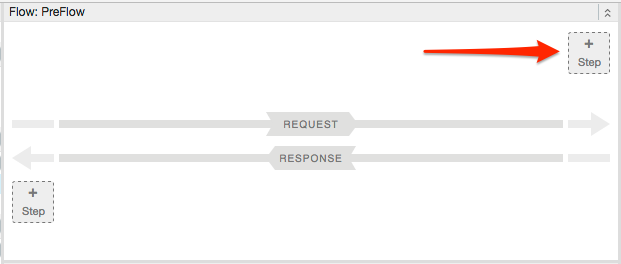
- Wählen Sie Richtlinieninstanz neu aus.
- Wählen Sie in der Richtlinienliste OAuth v2.0 aus.
- Optional haben Sie die Möglichkeit, den Richtliniennamen und den Anzeigenamen zu ändern. Für eine bessere Lesbarkeit können Sie den Anzeigenamen und den Namen in „VerifyAccessToken“ ändern.
- Klicken Sie auf Add.
Die Standardrichtlinie ist bereits mit dem Vorgang "VerifyAccessToken" konfiguriert, sodass Sie keine weiteren Schritte ausführen müssen.
<?xml version="1.0" encoding="UTF-8" standalone="yes"?>
<OAuthV2 async="false" continueOnError="false" enabled="true" name="OAuth-v20-1">
<DisplayName>OAuth v2.0 1</DisplayName>
<FaultRules/>
<Properties/>
<Attributes/>
<ExternalAuthorization>false</ExternalAuthorization>
<Operation>VerifyAccessToken</Operation>
<SupportedGrantTypes/>
<GenerateResponse enabled="true"/>
<Tokens/>
</OAuthV2>
